Utilisez les paramètres de stratégies de rétention dans Outlook Web App pour appliquer une stratégie à vos messages et aux dossiers de votre boîte aux lettres. Les stratégies de rétention contrôlent la durée pendant laquelle vos messages sont enregistrés. Les stratégies d’archivage contrôlent la durée pendant laquelle vos messages restent dans un dossier de messagerie avant d’être déplacés vers un emplacement d’archivage.
Vous pourrez peut-être ajouter ou supprimer des stratégies de rétention et d’archivage facultatives qui ont été configurées par la personne qui gère votre boîte aux lettres. Les stratégies obligatoires ne peuvent pas être supprimées.
Remarque : La gestion des stratégies de rétention et d’archivage de votre compte est une fonctionnalité facultative, qui peut ne pas être disponible.
|
Cet article concerne Outlook Web App, qui est utilisé par les organisations qui gèrent des serveurs de messagerie exécutant Exchange Server 2013 ou 2010. Si vous utilisez Microsoft 365 ou Exchange Server 2016 ou 2019, votre programme de messagerie est Outlook sur le Web. Pour obtenir de l’aide sur Outlook sur le web, voir Obtenir de l’aide sur Outlook sur le web. |
Les stratégies de rétention couvrent généralement une plage de temps. Par exemple, dans l’image ci-dessous, les stratégies disponibles incluent suppression 1 semaine (7 jours) et 1 mois de suppression (1 mois). Sont également disponibles des stratégies à plus long terme telles que suppression d’un an (1 an) et suppression de 5 ans (5 ans). Pour un message ou un dossier très important, sélectionnez Ne jamais supprimer (jamais) .
Les stratégies d’archivage peuvent aller du déplacement personnel d’un an à l’archive (1 an) au déplacement personnel de 5 ans vers l’archive (5 ans). Vous pouvez également choisir Personnel ne jamais déplacer vers l’archive (Jamais).
Remarque : Votre organisation contrôle les stratégies disponibles pour votre utilisation.
Pour affecter une stratégie de rétention ou d’archivage à un message ou à un dossier, vous devez accéder à vos messages.
-
Dans un navigateur web, connectez-vous à Outlook Web App à l’aide de l’URL fournie par la personne qui gère le courrier pour votre organisation. Entrez votre nom d’utilisateur et votre mot de passe, puis sélectionnez Se connecter.
-
Dans le volet des dossiers, cliquez sur le message ou le dossier auquel appliquer une stratégie, puis sélectionnez Attribuer une stratégie.
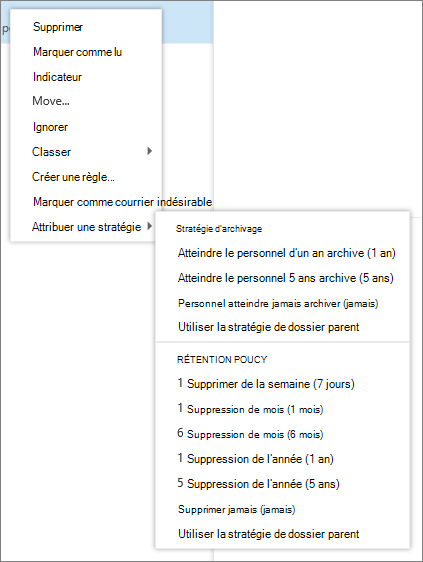
-
Sélectionnez l’archive ou la stratégie de rétention que vous souhaitez affecter au message ou au dossier.
Conseil : Si vous souhaitez qu’un message adhère à la même stratégie que le dossier dans lequel il se trouve, sélectionnez Utiliser la stratégie de dossier parent.
Une stratégie de rétention peut supprimer définitivement des messages ou les déplacer vers votre dossier Éléments supprimés. Si vous voyez une description de stratégie de rétention indiquant Supprimer (récupérable temporairement), vous pouvez utiliser Récupérer les éléments supprimés pour récupérer les messages. La durée pendant laquelle les éléments sont récupérables est définie par l’administrateur de votre entreprise. La période par défaut est de 30 jours. Pour plus d’informations, voir Récupérer et restaurer des éléments supprimés dans Outlook .
Lorsque vous récupérez un élément qui a été supprimé par une stratégie de rétention ou d’archivage, vous devez le placer dans un dossier auquel aucune stratégie n’est associée, ou supprimer la stratégie de cet élément une fois que vous l’avez récupéré. Sinon, l’élément peut être supprimé à nouveau.
-
Vous ne pouvez pas gérer les stratégies de rétention pour votre calendrier.
-
Les stratégies de rétention sont créées et gérées par l’administrateur de votre organisation.
-
Les stratégies de rétention et d’archivage sont traitées une fois tous les sept jours.










